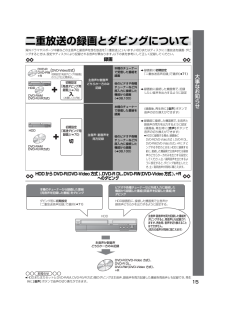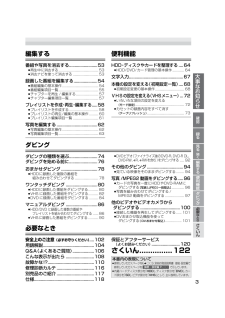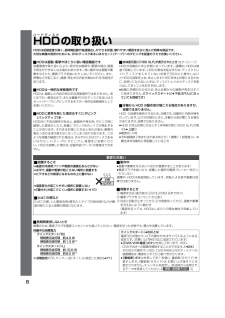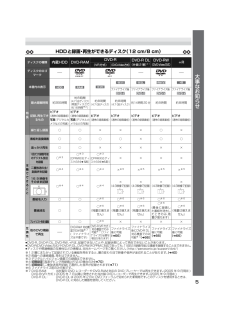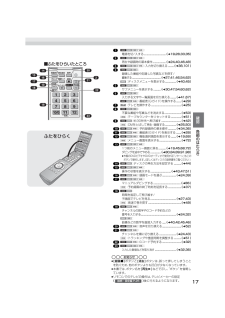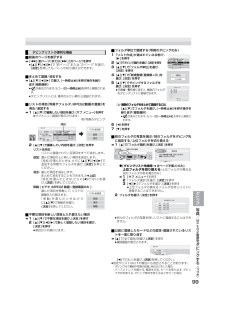Q&A
取扱説明書・マニュアル (文書検索対応分のみ)
"ビデオ"2 件の検索結果
"ビデオ"100 - 110 件目を表示
全般
質問者が納得DMR-EH73V取説
http://dl-ctlg.panasonic.jp/manual/2005/dmr_eh73v.pdf
番組を分割しても、もちろん可能ですが、
プレイリストを作成して、ダビングすればいいですよ。
取説の58ページ~載っています。
プレイリストダビング
http://panasonic.jp/support/mpi/dvd/eh73v/eh73_c05_13.html
DMR-EH73V使い方ナビゲーション
http://panasonic.jp/support/mpi...
5949日前view65
全般
質問者が納得テレビのモニタ出力とは、そのときテレビ画面に映っている映像を他の機器に送る端子です。
その状態でテレビに映っているのは、ビデオ1なのでDVDレコーダーの画面です。
DVDレコーダーに入力されているのは、外部入力2なのでテレビに映っている画面です。
というわけで、同じ映像がループしているので見られないのは当然です。
テレビを普通のチャンネルにして、レコーダーを外部入力2にして録画してみてください。そのときテレビに映っていた映像が録画されます。途中でテレビのチャンネルを変えると、レコーダーに録画される映像も...
6516日前view90
15二重放送の録画とダビングについて海外ドラマやスポーツ中継などの主音声と副音声を含む放送を「二重放送」といいます。HDDまたはディスクに二重放送を録画・ダビングするときは、設定やディスクにより記録される音声が異なります。以下の表を参考にして正しく記録してください。≥HDDまたはカセットとDVD-RAM、DVD-R(VR方式)間 のダビングは主音声、副音声を両方記録した番組を両音声とも記録でき、再生時に[音声]ボタンで音声の切り換えができます。録画主音声か副音声どちらか一方のみ記録本機のチューナーで受信した番組を録画録画前に初期設定「二重放送音声記録」で選択(l71)他のビデオや各種チューナーなど外部入力に接続した機器から録画(l38,100)録画前に接続した機器側で、記録したい音声を出力するように設定主音声・副音声を両方記録本機のチューナーで受信した番組を録画(録画後、再生時に[音声]ボタンで音声の切り換えができます)他のビデオや各種チューナーなど外部入力に接続した機器から録画(l38,100)録画前に接続した機器側で、主音声と副音声の両方を出力するように設定(録画後、再生時に[音声]ボタンで音声の切り換え...
3編集する番組や写真を消去する.........................53≥再生中に消去する............................................53≥消去ナビを使って消去する ............................53録画した番組を編集する.....................54≥番組編集の基本操作........................................54≥番組編集項目一覧............................................55≥チャプターを再生 / 編集する.........................57≥チャプター編集項目一覧................................57プレイリストを作成・再生・編集する .....58≥プレイリストを作成する................................58≥プレイリストの再生/編集の基本操作 ..........60≥プレイリスト編集項目一覧 ............................
8HDDの取り扱いHDDは記録密度が高く、 長時間記録や高速頭出しができる反面、壊れやすい要因を多分に含んだ特殊な部品です。大切な映像の保存のためにも、DVDディスクあるいはカセット (テープ)へのダビングを前提のうえでお使いください。ªHDDは振動・衝撃やほこりに弱い精密機器です設置環境や取り扱いにより、部分的な破損や、最悪の場合、録画や再生ができなくなる場合もあります。特に動作中は振動や衝撃を与えたり、電源プラグを抜いたりしないでください。また、停電などが起こると、録画・再生中の内容が損なわれる可能性があります。ªHDDは一時的な保管場所ですHDDは、録画した内容の恒久的な保管場所ではありません。あくまでも一度見るまで、または編集やDVDディスクあるいはカセット(テープ)にダビングするまでの一時的な保管場所としてお使いください。ªHDDに異常を感じた場合はすぐにダビング(バックアップ)を⋯HDD内に不具合箇所があると、 録画時や再生時、ダビング時に継続した異音がしたり、映像にブロック状のノイズが発生することがあります。そのままお使いになると劣化が進み、最悪の場合、HDD全体が使えなくなってしまう恐れがあり...
5≥DVD-R、DVD-R DL、DVD-RW、iRは、記録できないことや、記録状態によって再生できないことがあります。≥DVD-R(DVD-Video方式)やDVD-R DL、 DVD-RWがCPRMに対応であっても、 「1回だけ録画可能」な番組を録画することはできません。≥ディスクや関連機器の互換性などの情報は、当社ホームページをご覧ください。(http://panasonic.jp/support/dvd/)※1 2 層にまたがって記録されている番組を再生すると、 層の変わり目で映像や音声が途切れることがあります。(l40)※2 両面への連続録画、 再生はできません。※3 デジタルハイビジョン画質での録画はできません。※4初期設定「高速ダビング用録画」が「切」の場合のみ(l70)※5初期設定「二重放送音声記録」で選択した音声が記録されます(l71)※6 ファイナライズ前のみ可能です。※7 DVD-RAM: 当社製の DVD レコーダーや DVD-RAM 対応の DVD プレーヤーでは再生できます。 (2005 年 9 月現在 )DVD-R(VR 方式 ):2005 年 7 月以降に発売された当社製 DV...
7※ 1 miniSDTMカードは、必ず専用のminiSDTMアダプターに装着してご使用ください。※2マルチメディアカードは、 写真の再生、ダビングのみできます。本機では以下の容量(8 MB~2 GBまで)のSDメモリーカードが使用できます。≥使用可能領域は、表示容量より少なくなります。最新情報は下記サポートサイトでご確認ください。http://panasonic.jp/support/dvd≥SDメモリーカードを他機でフォーマットすると、 記録に時間がかかるようになる場合があります。また、パソコンでフォーマットすると本機では使用できない場合があります。このようなときは本機でフォーマットしてください。(l65)≥本機はSD規格に準拠したFAT12、 FAT16形式でフォーマットされたSDメモリーカードに対応しています。≥使用できるフォーマット:ISO9660level1とlevel2 (拡 張フォーマットは除く)、Joliet≥フォルダ数(グループ数):ディスク上にルートを含む最大99フォルダ(グループ)まで表示されます。≥ファイル数(トラック数):ディスク上の最大999個のファイル (トラック)が再生できま...
6HDDと本機で使えるディスク・カード(つづき)※記録状態によって再生できない場合があります。≥ソフト制作者の意図により、本書の記載どおりに動作しないことがあります。詳しくは、ディスクのジャケットなどをご覧ください。≥CD-DA規格に準拠していないCD (コピーコントロールCDなど)は、動作および音質の保証はできません。≥2.6 GB/5.2 GB DVD-RAM (12 cm)≥3.95 GB/4.7 GB DVD-R for Authoring≥本機以外の機器で記録し、ファイナライズ(l104)されていないDVD-R(DVD-Video方式)、DVD-R DL、DVD-RW(DVD-Video方式)、iR≥PAL方式で記録されたディスク (DVDオーディオの音声は再生できます)≥リージョン番号「2」「ALL」以外のDVDビデオ≥ブルーレイディスク≥DVD-ROM≥iRDL≥iR(8 cm)≥CD-ROM≥CDV≥CD-G≥Photo-CD≥CVD≥SVCD≥SACD≥MV-Disc≥PD など再生のみできるディスク(12 cm/8 cm)ディスクの種類DVDビデオ DVDオーディオ DVD-RW (VR方...
23※1 両面の連続録画・再生はできません。※2初期設定の「EP時の記録時間」(l70)で設定できます。≥EPモードの音質は「EP(6H)モード」の方が高音質です。≥EP(8H)モードで録画した場合、DVD-RAM再生対応のDVDプレーヤーでも再生できないことがあります。他の機器で再生する可能性のあるときは、EP(6H)モードで録画してください。※3 DVD-R DLに直接録画することはできません。 表はダビングでの記録時間です。標準:カセットに表示されている時間の録画ができます。3倍:標準に対して3倍の録画ができます。5倍:標準に対して5倍の録画ができます。ª5倍モードについて≥録画を始めたあとの約8秒間、本体表示窓の“”が点滅します。≥本機で5倍モードで録画したカセットは、 他のビデオでは再生できません。カセットのラベルに「5倍」と記入するなどして、 区別されることをおすすめします。≥他のビデオで再生したり、保存を目的とするときは、標準モードで録画することをおすすめします。録画の画質と時間について(録画モード)HDD、DVD に録画するときª記録時間の残量について上記の表の数値はめやすです。記録する内容に...
17(1) :電源を切/入する..............................(l19,28,33,35)(2) :再生や録画時の基本操作..................(l24,40,46,48)(3) :入力を切り換える........(l38,101)(4) :録画した番組や記録した写真などを探す/編集する ....................................... (l27,41,46,54,62):ディスクメニューを表示する...............(l40,45)(5) :サブメニューを表示する..........(l30,47,54,60,62)(6) :入力する文字や一覧画面を切り換える ........(l41,67):番 組 表(Gガイド)を操作する.......(l29)(7) :テレビを操作する......................................... (l25)(8) :不要な番組や写真などを消去する.......................(l53):テープカウンターをリセットする..............(l5...
19設定を確認するテレビに本機の画面が映るか確かめてください。HDDやDVD、SD、VHSの映像や画像を見るときも、 下記の操作を行ってください。チャンネル設定後に接続し直したときなどは、下記の操作を行って、テレビに本機の画面が映るか確かめてください。下記の操作を行っても本機の画面が映らない場合は、もう一度、接続が正しくできているか確かめてください。()≥左記手順1~2のあとに操作します。ª機能選択画面を消す を押す≥左記手順1~2のあとに操作します。テレビに本機の画面を出す1テレビの入力をビデオ入力にするを数回押す≥例えば、テレビのビデオ入力1端子に接続しているときは、「ビデオ1」にするなど、本機を接続した入力に切り換えてください。≥[入力]を押してもテレビの入力が切り換わらないときは、本機のリモコンでテレビの操作ができるように設定するか、テレビに付属のリモコンで操作してください。()2電源を入れるを押す≠下のような画面が出るとき≥お買い上げ後、はじめて電源を入れたときは、下のような画面が表示されます。別冊の取扱説明書 接続・設定編をご覧になり、まず「かんたん設置設定」を行ってください。※かんたん設置設定を...
99ª前後のページを表示する[:](前ページ)または[9](次ページ)を押す≥[3][4][2][1]で“前ページ”または“次ページ”を選び、[決定]を押しても、ページの切り換えができます。ªまとめて登録/消去する[3][4][2][1]で選び、[一時停止;]を押す操作を繰り返す(複数選択)≥が表示されます。もう一度[一時停止 ;]を押すと解除されます。≥ダビングリストには、番号の小さい順から登録されます。ªリストの項目(写真やフォルダ、MPEG2動画の登録)を消去/追加する1 [3][4]で編集したい項目を選び、 [サブ メニュー]を押す≥サブメニュー画面が表示されます。例)写真のダビング2 [3][4]で編集したい内容を選び、 [決定]を押すリスト全消去:リストに登録されている項目をすべて消去します。追加: 選んだ項目の上に新しい項目を追加します。「追加」を選んだときは、さらに[3][4][2][1]で追加する写真やフォルダを選び、[決定]を押してください。消去:選んだ項目を消去します。まとめて消去することもできます。(l上記)「消去」を選んだときは、さらに[2]で「はい」を選び、[決定]を押してください...
- 1